Wie man ein Greenscreen-Video erstellt
Führen Sie Greenscreen-Videos ganz einfach online aus. Kein Herunterladen oder Installieren erforderlich.
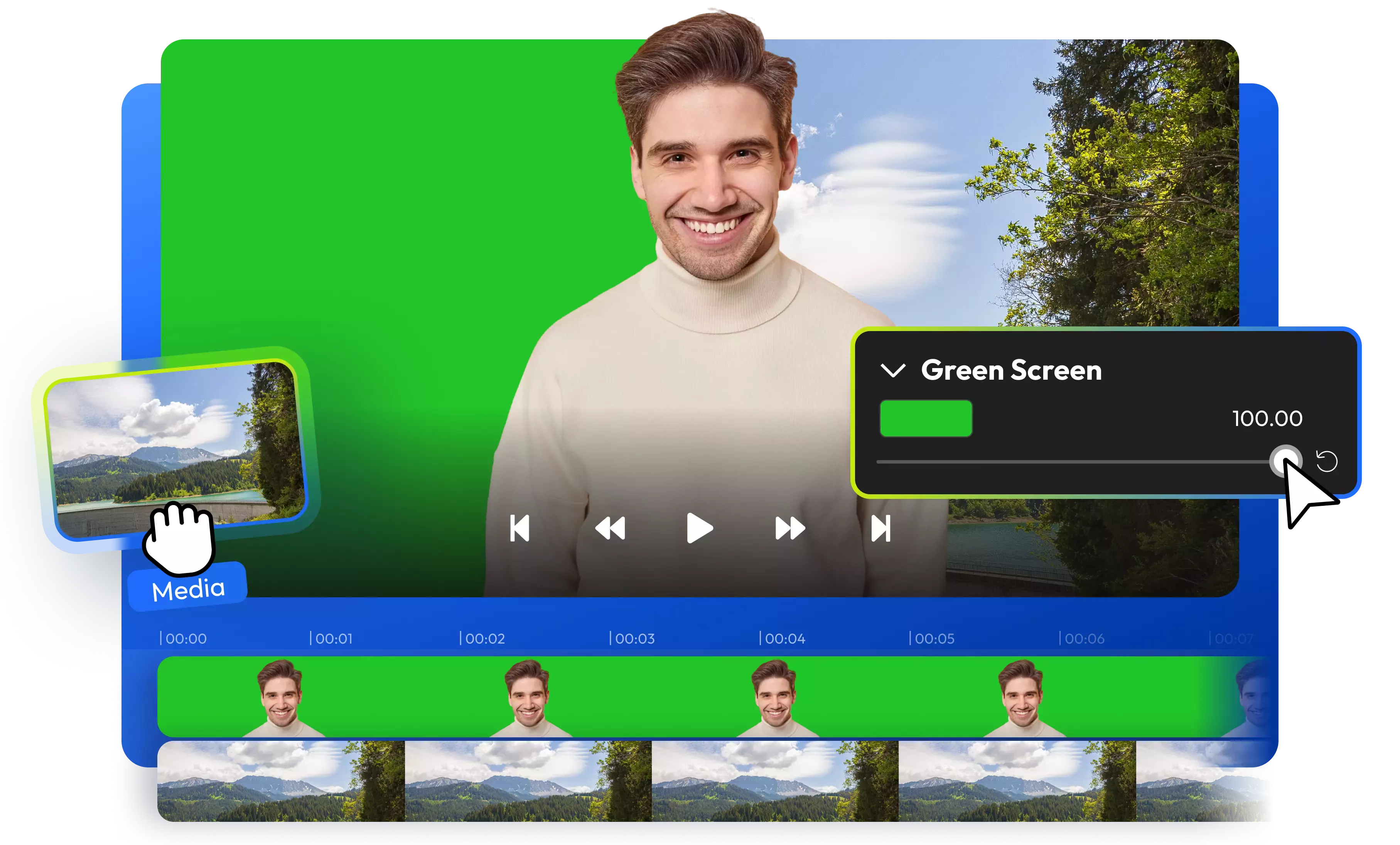

Green-Screen-Videos erstellen
Alles, was Sie tun müssen, um ein Greenscreen-Video zu erstellen, ist, sich selbst vor einem physischen Greenscreen zu filmen (ein Laken aus grünem Stoff reicht völlig aus). Flixier ermöglicht es Ihnen dann, den Hintergrund Ihres Videos mit einem einfachen Klick durch alles zu ersetzen, was Sie möchten!
Entfernen Sie Videohintergründe in jeder Farbe
Der Chroma-Key-Effekt von Flixier funktioniert mit allen Farben, so dass Ihr "grüner Hintergrund" nicht unbedingt grün sein muss!
Ändern Sie den Hintergrund Ihres Videos
Mit Flixier können Sie so viele Video- und Bildspuren übereinanderlegen, wie Sie möchten. Das bedeutet, dass Sie den grünen Hintergrund Ihres Videos durch ein beliebiges Video oder Standbild ersetzen können.
Wählen Sie einen Hintergrund aus Stock
Footage Nachdem Sie den Greenscreen aus Ihren Videos entfernt haben, können Sie Videos und Bilder aus unseren integrierten Stock-Footage-Bibliotheken verwenden, um den perfekten Hintergrund für Ihre Videos zu finden. In unseren Bibliotheken finden Sie alles, von Unternehmen, Natur, Städten oder sogar Bühnen.v
Kein Herunterladen oder Installieren
Flixier ist ein vollständig Online-Video-Editor! Das bedeutet, dass Sie nichts herunterladen oder installieren müssen, um ihn zu nutzen, Sie brauchen nicht einmal eine Browsererweiterung!
Wie man Greenscreen-Videos online erstellt:
1
Nehmen Sie Ihr Video auf und importieren Sie es
Nehmen Sie Ihr Greenscreen-Video auf. Ziehen Sie es dann zusammen mit dem Video oder Bild, das Sie als Hintergrund verwenden möchten, in Ihre Flixier-Bibliothek. Sie können auch den in Flixier integrierten Webcam-Recorder verwenden, um Ihr Video aufzunehmen.
2
Wenden Sie den Greenscreen-Effekt an
Ziehen Sie beide Clips in Ihre Flixier Timeline, denjenigen, den Sie als Hintergrund verwenden möchten, und denjenigen, in dem Sie selbst zu sehen sind. Achten Sie darauf, dass der Clip, der vor dem Greenscreen gefilmt wurde, oben liegt. Wenn das obere Video ausgewählt ist, gehen Sie auf die Registerkarte „Effekte“ auf der rechten Seite der Benutzeroberfläche und suchen Sie nach „Greenscreen“. Verwenden Sie den Farbwähler, um die Farbe Ihres Greenscreens auszuwählen, und ziehen Sie dann den Schieberegler nach links oder rechts, um die Stärke des Greenscreens anzupassen, bis alles perfekt aussieht!
3
Exportieren und veröffentlichen
Wenn Sie mit der Bearbeitung Ihres Clips fertig sind, klicken Sie auf die Schaltfläche Exportieren, um ihn herunterzuladen oder automatisch an bis zu sieben verschiedene Ziele zu veröffentlichen!

Warum sollten Sie Flixier für die Bearbeitung von Greenscreen-Videos verwenden?

Finden Sie ganz einfach die richtige Kulisse
Dank unserer integrierten Bibliotheken und unserer einfachen Benutzeroberfläche können Sie ganz einfach Bilder und Videos aus Ihrem Projekt austauschen, bis Sie die perfekte Kulisse für sich gefunden haben.

Einfach zu bedienen
Die intuitive Benutzeroberfläche von Flixier macht es jedem leicht, Greenscreen-Videos zu erstellen, ohne stundenlang komplizierte Anleitungen auf YouTube ansehen zu müssen.

Blitzschnell
Unsere Cloud-basierte Technologie sorgt dafür, dass Ihre Videos in nur wenigen Minuten gerendert und zum Herunterladen bereit sind, ganz gleich, welches System oder welchen Computer Sie verwenden. Und da Flixier in Ihrem Webbrowser läuft, kann es auf jedem Computer reibungslos genutzt werden, ganz gleich, ob es sich um einen älteren Windows Laptop, einen brandneuen Mac oder ein Chromebook handelt.

Animierte Titel und Intros erstellen
Wählen Sie aus unserer riesigen Bibliothek mit vollständig anpassbaren animierten Titeln, Übergängen und Bildschirmüberlagerungen, um mit nur wenigen Klicks professionell aussehende Intros für Ihre Videos zu erstellen!
Benötigen Sie mehr als nur die Erstellung von Greenscreen-Videos?

Edit easily
With Flixier you can trim videos or add text, music, motion graphics, images and so much more.

Publish in minutes
Flixier is powered by the cloud so you can edit and publish your videos at blazing speed on any device.

Collaborate in real-time
Easily collaborate on your projects with Flixier, we offer real-time feedback and sharing of projects.
You`re ingood hands
Über 4 Millionen Kreative nutzen Flixier jeden Tag, darunter Marken wie












Häufig
gestellte
Fragen
Kann ich Greenscreen-Videos kombinieren?
Natürlich können Sie so viele verschiedene Greenscreen-Videos importieren, wie Sie möchten. Legen Sie sie einfach übereinander und stellen Sie dann sicher, dass Sie den Greenscreen-Effekt auf jedes Video einzeln anwenden.
Kann ich grünen Stoff für eine grüne Leinwand verwenden?
Wenn Sie Ihre eigene grüne Leinwand mit einem geringen Budget herstellen müssen, können Sie auch einfach ein grünes Bettlaken verwenden oder in Ihrem nächsten Bastelladen grünen Stoff kaufen.
Kann ich einen Greenscreen mit Zoom verwenden?
Zoom verfügt über eine Funktion, die Ihren Hintergrund automatisch entfernt, wenn Ihr Computer leistungsstark genug ist. Wenn Sie jedoch die besten Ergebnisse erzielen möchten, empfiehlt es sich, einen physischen Greenscreen hinter Ihnen zu haben.

